Остання версія Windows від Microsoft, Windows 10, має багато нових та оновлених функцій.
Рекомендовано: 101 Команди запуску Windows 10
Однією з цих функцій є можливість запускати різні команди та отримувати доступ до різних розташувань та утиліт, просто використовуючи адресний рядок у Провіднику файлів Windows 10.
Так, ви можете використовувати різні різні команди для запуску різних інструментів з Провідника файлів, а також доступу до різних бібліотек на вашому ПК.
Наприклад: Помістіть курсор в адресний рядок. Тепер введіть Блокнот і натисніть Enter.
Результатом буде новий документ, готовий до редагування, відкритий для вас у Блокноті.
Давайте спробуємо розташування зараз.
Помістіть курсор в адресний рядок, введіть Завантаження та натисніть Enter, коли закінчите. Ви помітите, що Провідник файлів автоматично перейшов до папки Завантаження.
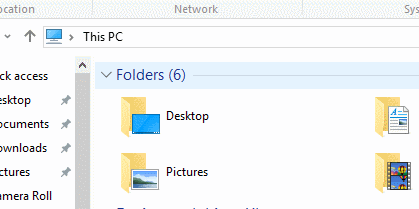
Давайте спробуємо отримати доступ до чогось більш потужного та корисного, наприклад, до командного рядка.
Помістіть курсор в адресний рядок, просто клацнувши на ньому в будь-якому місці. Після розміщення курсору введіть Cmd та натисніть Enter.
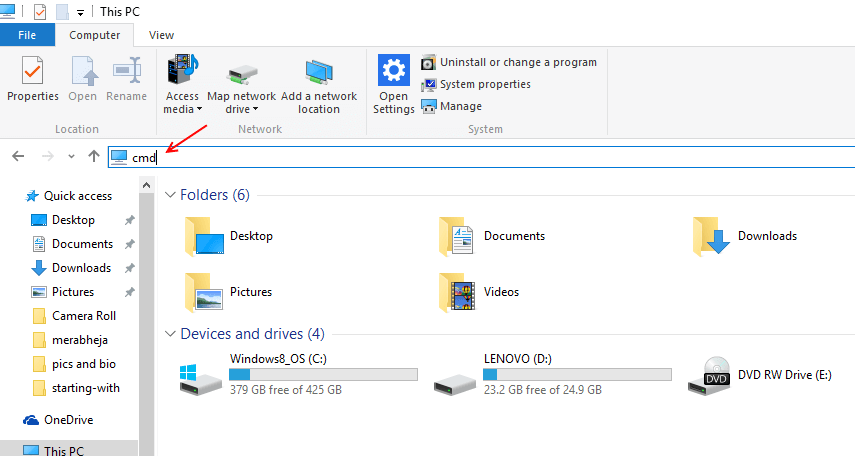
Ви побачите, як відкрився командний рядок. Тепер ви можете використовувати командний рядок, щоб запустити що-небудь у Windows. По суті, можливість отримати доступ до командного рядка з адресного рядка робить можливим доступ до різних програм та утиліт на ПК.
Але Microsoft представила безліч команд, які можна використовувати безпосередньо у Провіднику файлів просто визначте команду, яку ви хочете використовувати, залежно від ваших потреб, введіть її в адресному рядку та натисніть Введіть.
Я класифікував різні команди за двома різними категоріями
1- Ярлики розташування
Ярлики які можна використовувати для доступу до різних місць.
2- Команди
Різні команди залежно від типу утиліти / інструменту / програми, яку вони запускають.
Ярлики розташування
Microsoft Windows має різні папки, розташовані в різних місцях відповідно до їх використання та вбудованих функцій, що, в свою чергу, може виявитись величезною перешкодою під час багатозадачності. Ви можете скористатися ярликами розташування, щоб швидше отримати доступ до цих місць.
а) Документи - папка документів
b) Завантаження - папка завантажень
в) Картинки - папка із зображеннями
г) Відео - папка Відео
e) Control - панель управління
f) Вибране - папка Вибране
Команди
По суті, Windows має різні команди, які можуть запускати різні утиліти з різних місць, найбільш універсальною є Командний рядок. Але навіть звідки-небудь потрібно отримати доступ до командного рядка, отже, наявність багатьох ярликів допомагає в неприємних ситуаціях, таких як збій, збій програмного забезпечення, заражені файли тощо. Ось кілька команд, які ви можете записати у Провідник файлів для доступу до різних інструментів та програм.
а) calc - Відкрити калькулятор
b) cleanmgr - Відкрите очищення диска
в) compmgmt.msc- Відкрите управління комп'ютером
e) devmgmt.msc - Відкрийте диспетчер пристроїв
f) iexplore - Відкрийте Internet Explorer
g) збільшити - Відкрити лупу
h) mip - панель введення математики
i) msinfo32 - Показати інформацію про систему
j) dxdiag - засіб діагностики Directx
k) osk - Екранна клавіатура
л) оповідач - Відкритий оповідач
м) фарба- Фарба
n) regedit - Відкрити редактор реєстру
o) snippingtool - Відкрийте інструмент обрізки
р) taskmgr- Диспетчер завдань
q) wmplayer - Медіапрогравач Windows
r) писати - Відкрити Wordpad
це були деякі команди, які ви можете ввести у Провідник файлів і використовувати його для запуску різних утиліт та інструментів та доступу до різних папок. 🙂

